Hur att låsa upp telefonen om du glömmer lösenordet, PIN eller mönster
Utbildningsprogram Teknik / / December 19, 2019
Hur man låser upp Android-smartphone
1. Använd funktionen Smart Lock
Att vara aktiv, låses denna funktion automatiskt skärmen när du utför åtminstone en av de angivna villkor av dig. Till exempel, om maskinen är hemma eller ansluten till den via Bluetooth både enheten.

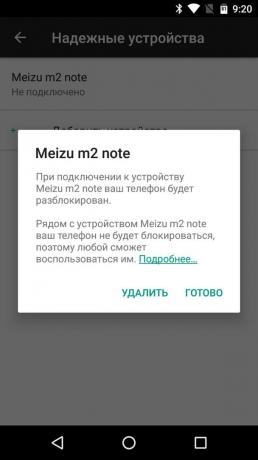
Kanske innan du konfigurerar Smart Lock, men glömde det. I det här fallet, kom ihåg att fastställa villkoren och köra den. Till exempel, om du har en av de Bluetooth-aktiverade enheter till betrodda listan på din smartphone, slå på både den trådlösa modulen. När kommer att anslutas, kan telefonen låsas upp utan att ange en PIN-kod, lösenord eller nyckel.
Om Smart Lock inte har ställts in i förväg, eller så kan du inte uppfyller det förutbestämda villkoret är denna metod inte är lämplig.
2. Gå runt skydd med ditt Google-konto
Vissa enheter med äldre versioner av Android (före 5.0 Lollipop) gör det möjligt att kringgå låsskärmen med ditt Google-konto. Men för den här enheten måste vara ansluten till nätverket. För att kontrollera om din telefon stödjer denna metod anger något lösenord, PIN-kod eller mönster fem gånger.
Efter fem misslyckade försök att komma in på skärmen ska visas inskriptionen "Glömt lösenord?" Eller liknande prompt. Klicka på texten och ange ditt användarnamn och lösenord från ditt Google-konto, som är den viktigaste på din smartphone. Efter en lyckad inloggning kan du ange ett nytt lösenord eller för att ställa in ett annat sätt att låsa skärmen.
Om ditt Google-konto kan du också glömma, försök att komma åt den med en speciell tjänsten företag.
3. Använd tjänsten från en smartphone tillverkare
Vissa märken erbjuder ägare av sina enheter låsa ytterligare verktyg. Till exempel har Samsung stöd Find My Mobile, Med vilken du kan radera mönstret, PIN, lösenord, eller ens ett fingeravtryck. För att göra detta måste enheten vara ansluten till kontot Samsung, support och vara online.
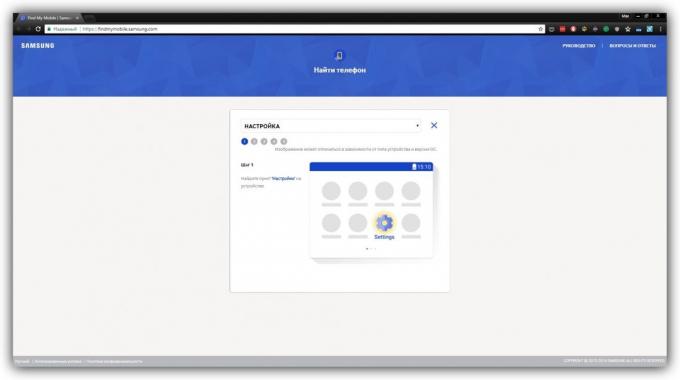
För att ta reda på om dessa tjänster är tillgängliga för din modell, leta efter denna information i manualen eller på tillverkarens officiella hemsida.
4. Återställ enheten till fabriksinställningarna
Om de andra alternativen inte fungerar, återstår att återgå till fabriksinställningarna. Detta kommer att leda till förlust av all data har kopior av som inte överlevt i ditt Google-konto och andra molntjänster. Men du kan ta bort skyddet från skärmen.
Stäng av smartphone och ta ut minneskortet om det var inne. Försök sedan att turas om dessa genvägar tills en av dem fungerar inte (du måste trycka alla knappar och hålla dem i ca 10-15 sekunder):
- Volym ned tangenten + strömbrytaren;
- volym upp + strömbrytaren;
- Volym ned + strömbrytaren + nyckel "Home";
- Volym ner + volym upp + strömbrytaren.
När displayen visar servicemenyn väljer Recovery punkten och sedan - klicka Torka uppgifter / fabriksåterställning. Om ingen av de tangentkombinationer inte fungerar eller om du inte ser det kommando du vill på menyn, leta efter instruktioner om hur du åter specifikt för din modell.
Efter det ska smartphone vara tillbaka till fabriksinställningarna för några minuter. Maskinen kan begära ett användarnamn och lösenord innan en ansluten Google-konto, men att låsa upp skärmen inte längre behövs. När du har angett det gamla systemet inloggning återställa synkroniseras med inställningar och data.
Alla ovanstående metoder för att låsa upp lämpliga inte bara för smartphones utan även för tabletten på Android.
Hur man låser iPhone
Om du har glömt ditt lösenord på iOS-enhet, har du bara ett alternativ - för att återställa till fabriksinställningarna. Kör den i två lägen: c via iCloud och iTunes. Den första fungerar bara om du har tidigare ingick i smartphone-funktionen "Hitta iPhone». För det andra kommer att behöva USB-kabeln och en dator med iTunes installerat.
I båda fallen du tar bort inte bara lösenord, men också alla data från enheten. Men om du har en säkerhetskopia av iPhone, efter återställningen, du kommer att kunna reestablish den sparade informationen i det: kalendrar, kontakter, anteckningar, SMS, konfiguration och inköpslistor i iTunes och App Store. Privata foton och videoklipp inte går förlorade om du tidigare har synkroniserat dem till din dator eller iCloud.
1. Återställ iPhone till fabriksinställningarna c via iCloud
För att kontrollera om funktionen är aktiv, "Hitta iPhone» på telefonen, anslut den till nätverket. Sedan logga in på ett konto Apple-ID på iCloud webbplats med hjälp av en dator och klicka på ikonen "Sök iPhone».
Om du inte har min dator, men det finns iPad, iPod touch eller en annan iPhone, kan du använda standardapplikation "Hitta iPhone» på någon av dessa prylar. Det fungerar precis som en webbversion i iCloud.
Om "Hitta iPhone" är aktiv kommer du direkt se din låsta iPhone (i ansökan) eller kan välja den i listan "Alla enheter" (på nätet icloud). Om enheten inte visas, gå till den andra metoden. Annars fortsätter.
Klicka på en smartphone ikonen och sedan - på "Radera iPhone» och följ anvisningarna.
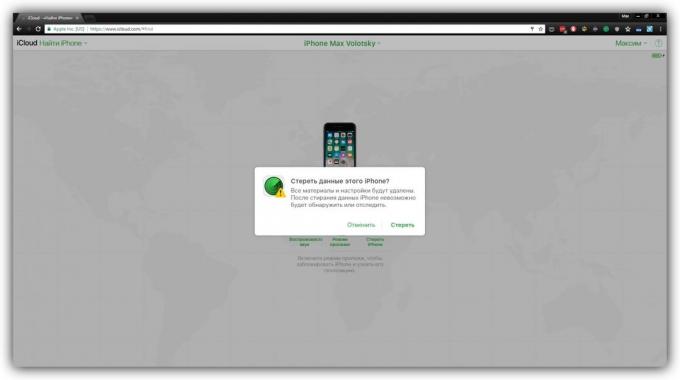
Som ett resultat, du tar bort lösenordet och alla data från enheten och kommer att kunna anpassa din iPhone igen.
2. Återställ iPhone till fabriksinställningarna via iTunes
Starta iTunes på datorn, anslut sedan din smartphone via USB-kabel.
Om du tidigare synkroniserat iPhone med datorn, klicka på ikonen för smartphone i iTunes. I menyn som synkroniserar igen och skapa en färsk backup enheter på din dator. Klicka sedan på "Återställ från en kopia ...", välj den nyskapade bilden och följ anvisningarna för att slutföra återhämtningen.
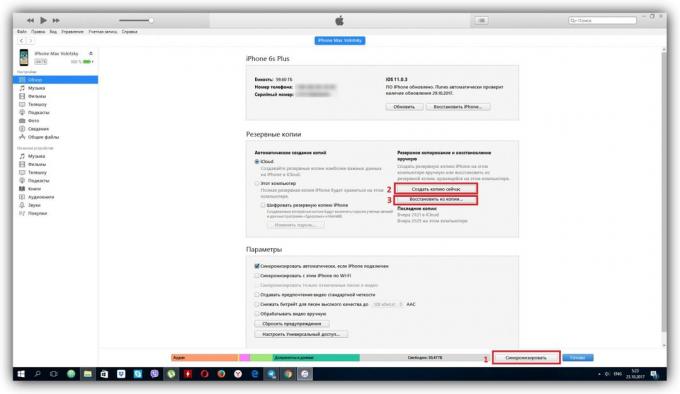
Om du aldrig synkronisera din iPhone med den aktuella datorn eller iTunes, också frågar den efter ett lösenord, är det sannolikt att skapa en ny säkerhetskopia fungerar inte. Men du kan göra en återställning i ett speciellt läge, och sedan återställa enheten från gamla kopior (om någon). Utför följande steg för att återställa:
1. Gör en påtvingad omstart iPhone.
På iPhone SE, iPhone 6s, iPhone 6s Plus och äldre modeller, håll ner "Home" med toppen (eller sida) intryckt i 10 eller fler sekunder tills återhämtningen skärmen.
På iPhone 7 och iPhone 7 Plus, håller på sidoknappen med volymknappen i 10 sekunder eller ner mer tills du ser återhämtningen skärmen.
På iPhone eller iPhone 8 8 Plus hold kort första ökningen nyckel, och sedan sänka volymen. Tryck sedan på sidoknappen och håll den tills du ser återhämtningen skärmen.
2. När dialogrutan datorskärmar Recovery klickar "Restore" och följ anvisningarna iTunes.
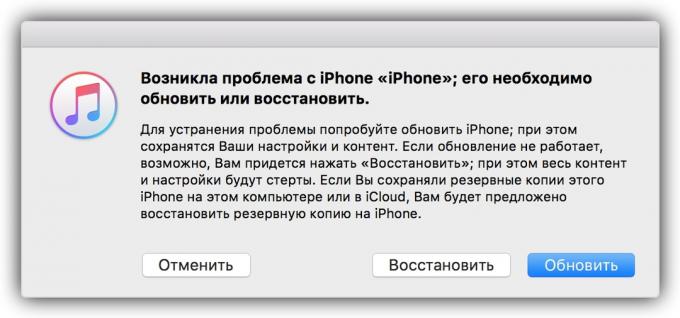
3. Om iPhone ur återställningsläge tills iTunes kommer att hämta de nödvändiga filerna från webben dra igen tvingade återställningsknappen och håll den tills maskinen inte återgår till läge.
Även instruktionerna för återställning i båda riktningarna skrivna på iPhone exempel de arbetar också, om du någonsin glömt lösenordet på iPad.
Se även:
- Vad händer om telefonen inte är påslagen →
- Varför är uppvärmd telefon och vad man ska göra →
- Vad ska jag göra om telefonen föll i vattnet, eller bara våt →



